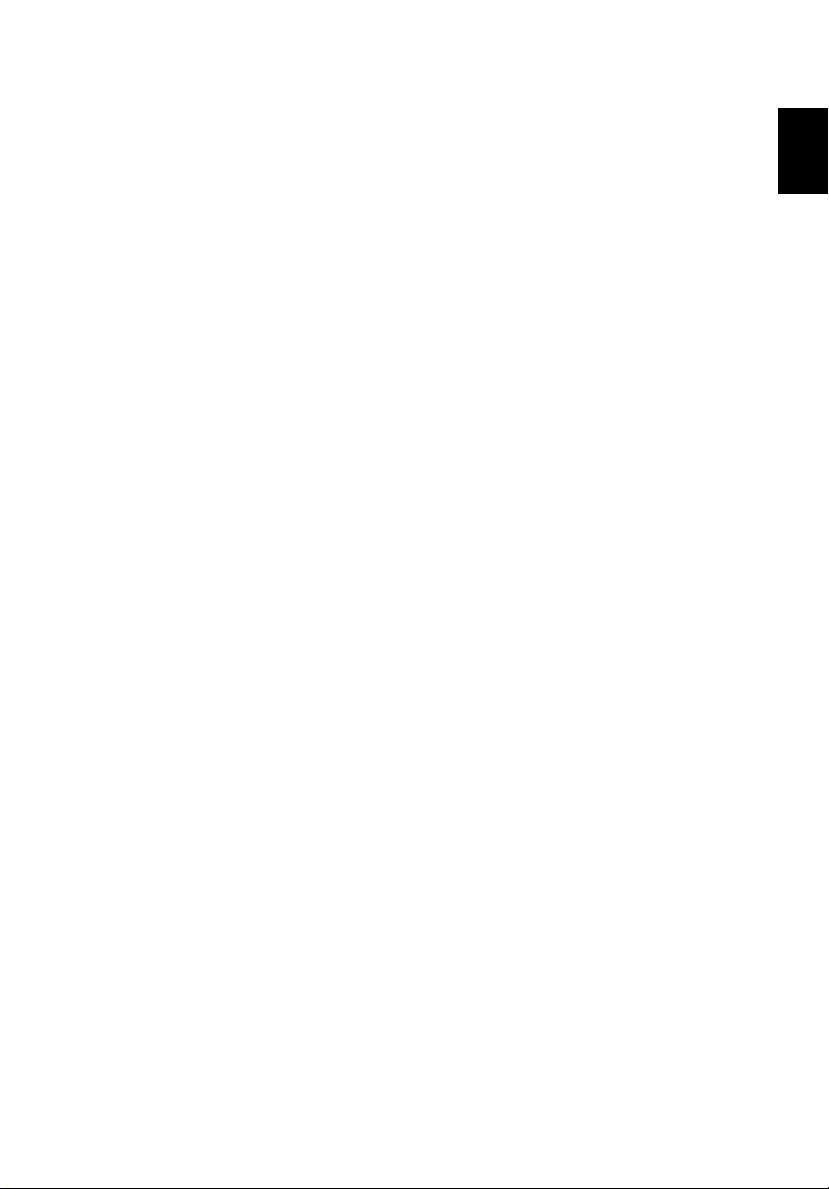
Português
O Acer Projector Gateway
Introdução
O Acer Projector Gateway (APG) é um sistema inteligente e integrado que
melhora as apresentações feitas usando o projector da Acer. O APG permite
uma versátil ligação à origem do sinal, permite-lhe usar o eProjection
Management que inclui as mais recentes ferramentas de gestão para
apresentações, suporta a reprodução de vídeo através do descodificador
incluído e muito mais.
Características do APG:
• Projecção sem fios de alto desempenho através de um ponto de acesso
incorporado que inclui um CODEC sem perdas ou uma porta RJ-45 para
ligações com fios.
• Reproduz qualquer conteúdo de áudio através dos altifalantes do
projector para um efeito mais especial.
• Os utilizadores podem muito facilmente iniciar o Acer eProjection
Management de forma automática introduzindo o token Acer Plug-andShow (que inclui a função de execução automática do Windows) na porta
USB do dispositivo de origem do sinal. Alternativamente, os utilizadores
podem instalar o software através do browser da Internet. Não é
necessário qualquer controlador.
• Interface gráfica de fácil utilização para uma configuração e utilização
simples.
• Permite aos condutores da apresentação ligarem à Internet ou à Intranet
da empresa de forma a obterem conteúdo interactivo durante as
apresentações.
• Suporte para um máximo de quatro apresentações ao mesmo tempo
usando o modo de divisão do ecrã.
• Suporte para funções de controlo remoto em termos do funcionamento do
projector.
• Possibilidade de ligações com e sem fios através das redes 802.11b/g, 11b/g/
n ou Ethernet 10/100.
• A gestão pela web do Acer Projector Gateway permite o controlo do
projector da Acer através da web tanto no sistema operativo Windows
como no Mac OS.
• Segurança de rede sem fios (WEP, WPA-PSK, WPA2-PSK).
• A tecnologia MobiShow permite a projecção sem fios a partir de um
Smartphone WiFi.
• O Acer Multiple Projectors Control Center é um utilitário para o PC que
permite a um PC controlar todos os projectores ligadas à LAN.
• Compatível com a norma Creston.
• Desfrute da reprodução de ficheiros multimédia através da ranhura USB de
tipo A.
1
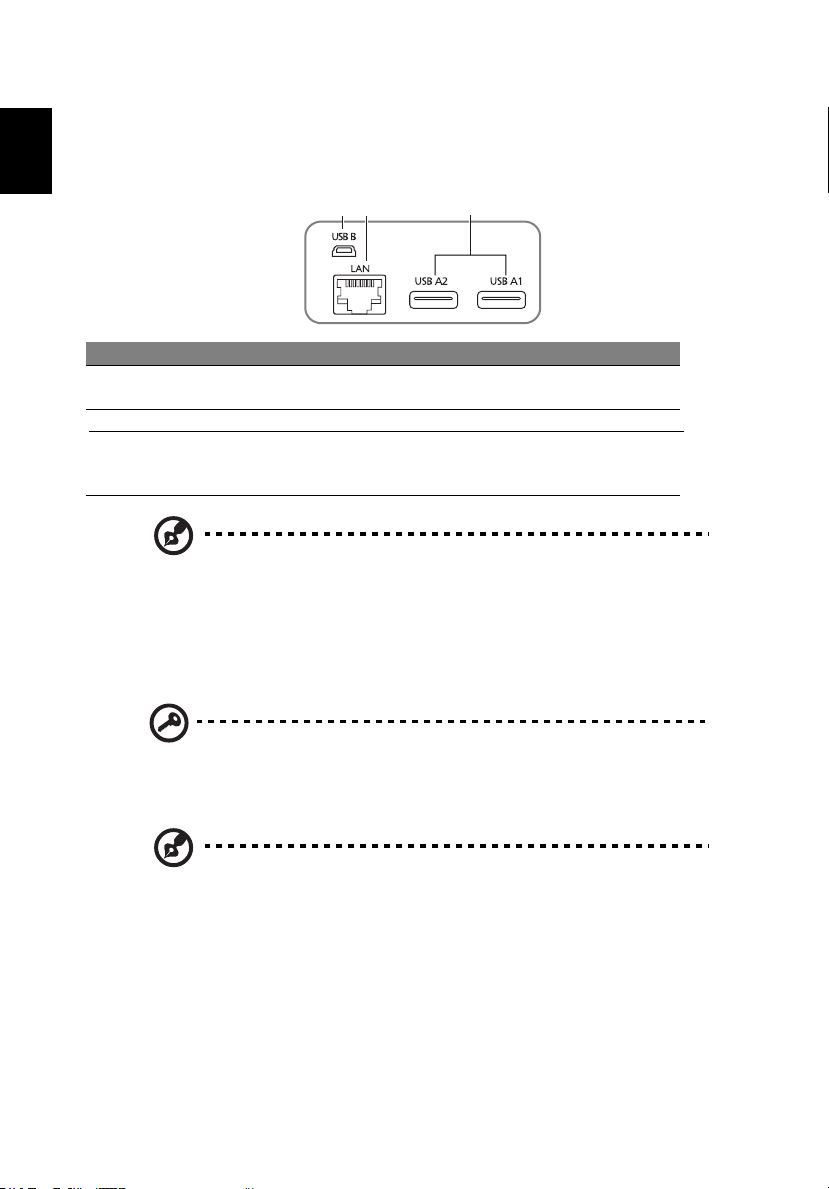
2
Português
321
Lista dos componentes
Esta tabela descreve o hardware que compõe o APG:
# Componente Descrição
1 Mini conector USB Para projectar no ecrã do PC através da norma mini
2 Porta LAN Liga a uma rede Ethernet 10/100.
3 USB de tipo A Para ligação do disco/stick USB para reprodução de
6XSRUWDRDGDSWDGRU:L)L86%UHFRPHQGDGRRSFLRQDO
Nota: O APG inclui avançadas funções de projecção ao aceder ao
modo de supervisor. Defina uma senha de supervisor e active o
controlo total do sistema através do controlo remoto para uma
maior conveniência.
Nota: A antena é necessária apenas para o modelo sem fios.
Nota :Não é necessária antena se usar o adaptador WiFi USB.
Importante: A Acer recomenda a configuração do nome do
projector (SSID) e da senha de supervisor ao utilizar o projector
pela primeira vez.
Nota: O nome do Projector (SSID) é necessário apenas para o
modelo sem fios.
USB (USB B).
ficheiros multimédia.
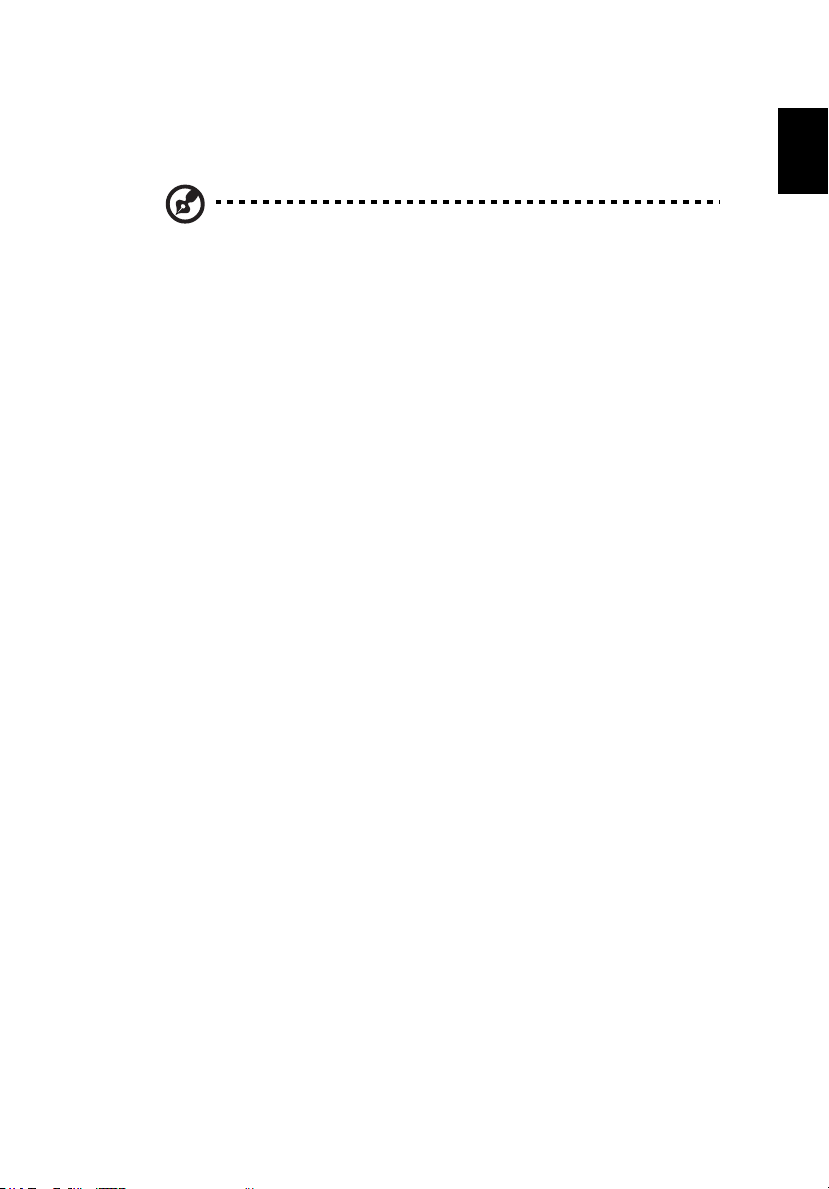
Português
Requisitos do sistema
• Software Acer eProjection Management instalado ou o token Acer PnS
pronto a funcionar.
Nota: O token PnS da Acer é um acessório opcional.
• CPU do computador - Intel Pentium III-800 MHz (ou acima).
• Memória do computador - 256 MB de RAM, 512 MB ou acima
recomendados.
• Disco rígido - 10 MB de espaço livre no disco rígido.
• Ecrã: Super VGA com suporte para uma resolução de 800 x 600, cores de 16
bits ou uma resolução superior recomendada (PC e monitor).
• Placa Ethernet (10/100 Mb/s) para uma ligação Ethernet.
• Aplicação de vídeo – Actualização para o Windows Media Player (WMP)
v.10 ou acima recomendada.
Sistema operativo suportado
• Windows XP com Service Pack 2 e acima.
• Windows VISTA de 32/64 bits e acima.
• Sistemas operativos Windows 7 de 32/64 bits.
• MAC OS V 10.5 e acima.
3
Browser suportado
• Microsoft Internet Explorer 6.0, 7.0 e acima.
• Firefox 1.5 2.0 e acima.
• Safari 4.0 e acima.
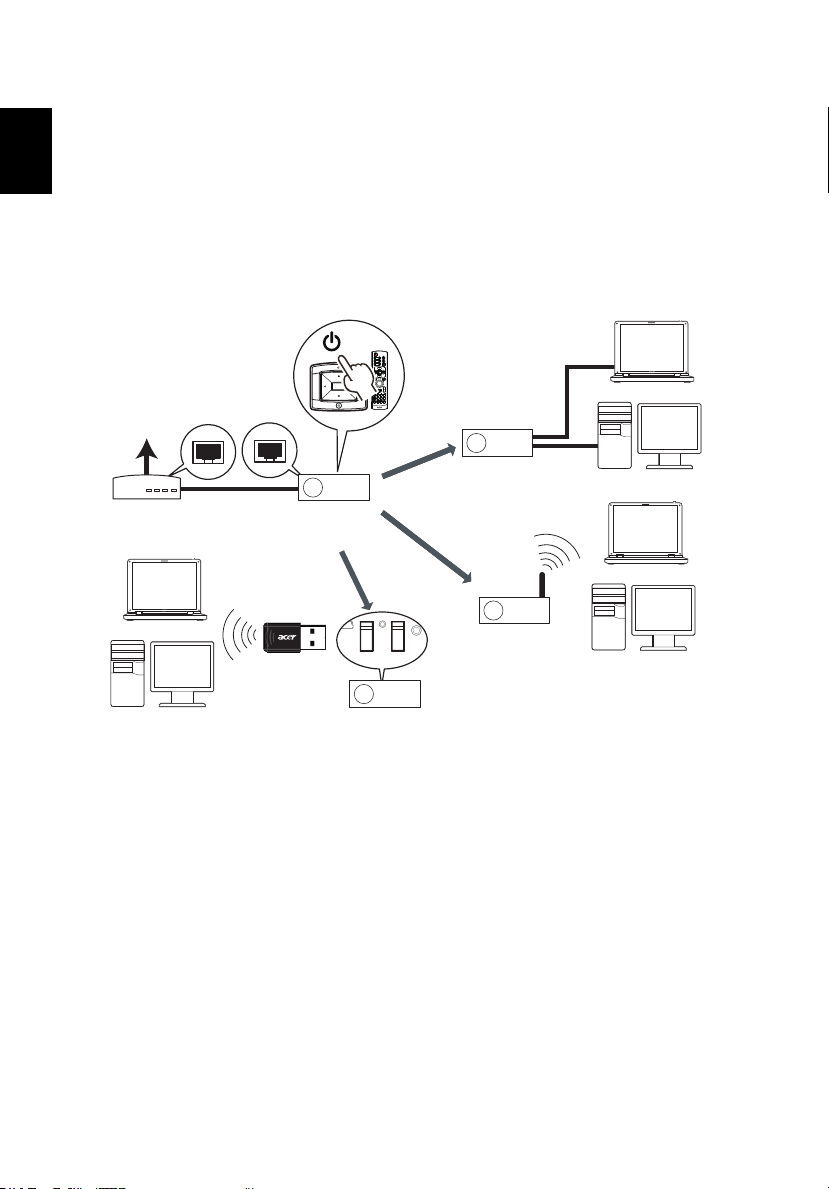
4
Português
LAMP
TEMP
SOURCE
RESYNC
MENU
POWER
RESET
USB A1 USB A2
USB B
APG/Ponto de acesso
do servidor DHCP
Modem por
cabo/ADSL
Internet
Ligação ao projector
Antes de começar a projectar, terá de fazer o seguinte:
Activar o projector e fazer a ligação à rede
Prima o botão de alimentação existente no controlo remoto incluído ou no
próprio dispositivo para ligar o projector da Acer e para activar a WLAN ou o
adaptador WiFi USB (apenas nos modelos sem fios). Recomendamos-lhe que
ligue o projector à LAN através de uma ligação com fios.
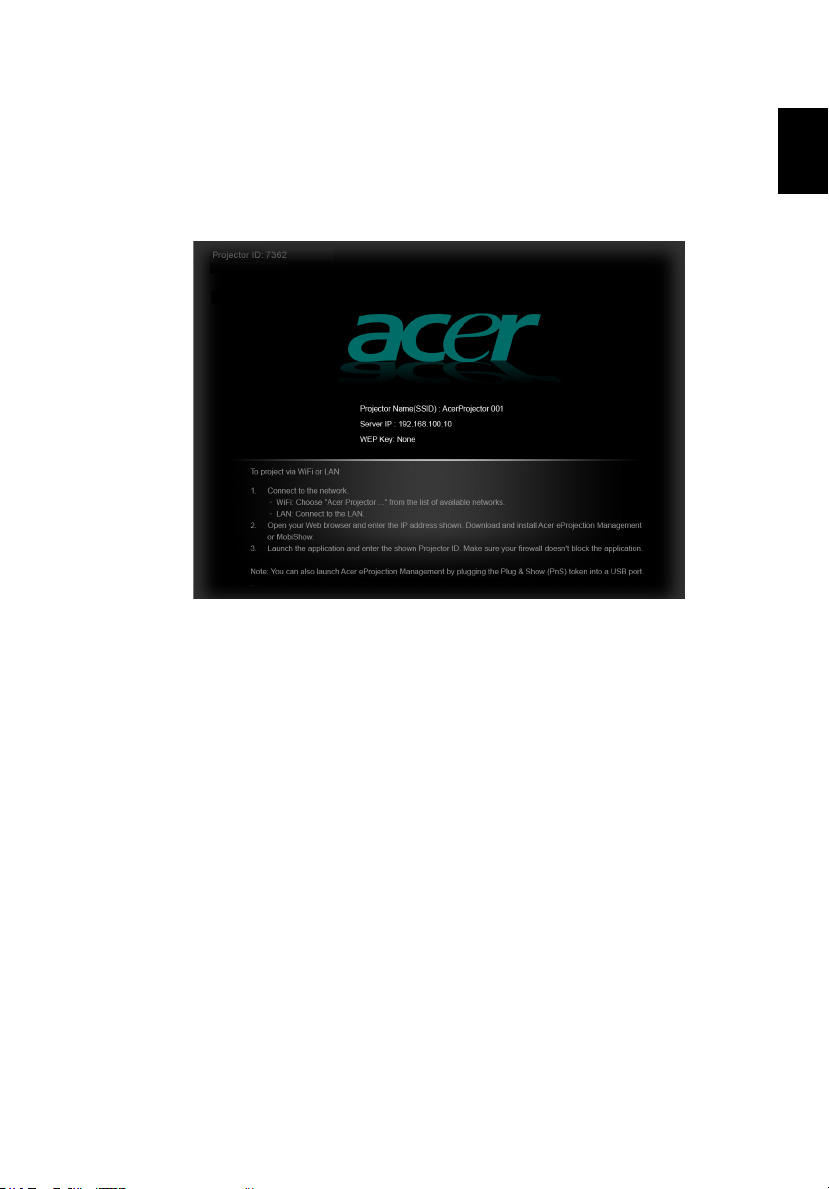
Português
Verifique a informação apresentada no ecrã inicial
Tome nota da informação importante mostrada neste ecrã. O ecrã inicial é
composto pelos itens seguintes: ID do projector, logótipo da Acer, informação
relativa à rede e instruções.
ID do projector (mostrada apenas quando disponível)
O número composto por 4 dígitos não é mostrado no canto superior esquerdo
do ecrã até esta opção ser activada pelo supervisor no separador Configure
(Configurar) do Acer eProjection Management. Estes quatro dígitos constituem
o número de identificação do projector e são atribuídos de forma aleatória.
Para mais informações, consulte a secção Definições gerais na página 26.
5
Nome do projector (SSID)
O nome do projector e o SSID (Service Set ID) iniciais podem ser adicionados
pelo supervisor no separador Configure (Configurar) do Acer eProjection
Management. Para mais informações, consulte a secção Definições de rede na
página 27.
IP do servidor
O IP do servidor é o endereço IP que o projector usa para ligar a uma rede com
ou sem fios. Este endereço é 192.168.100.10 para ligações genéricas com e sem
fios. O IP do servidor é atribuído pela rede com fios e com a especificação DHCP
activada. Para mais informações, consulte a secção Definições de rede na página
27.
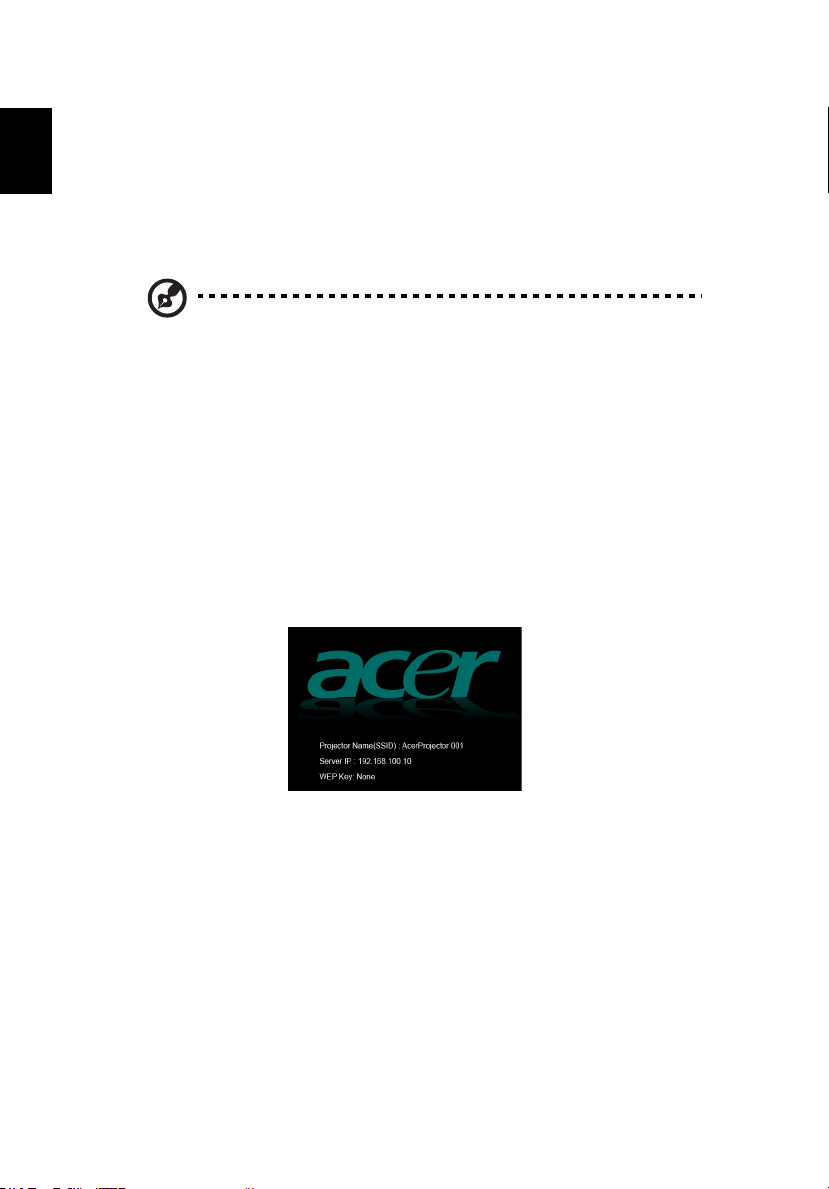
6
Português
Segurança: (Nenhuma, WEP, WPA-PSK, WPA2-PSK)
O protocolo WEP (Wired Equivalent Privacy ou Wireless Encryption Protocol) é
um protocolo de segurança para as redes sem fios. Este protocolo faz parte da
norma de rede sem fios IEEE 802.11. WPA-PSK (Wi-Fi Protected Access - preshared key) e WPA2-PSK são dois dos outros métodos de encriptação individual
com maior nível de segurança. Esta opção é activada pelo supervisor no
separador Configure (Configurar) do Acer eProjection Management. Para mais
informações, consulte a secção Definições de segurança na página 28.
Nota: O Nome do Projector (SSID) e a segurança são necessários
apenas para o modelo sem fios.
Nota : Ao alterar a definição da opção LAN/WiFi (LAN/WiFi) de Off
(Desactivar) para On (Activar) no menu do projector, deve alterar
também a origem do sinal no projector para "LAN/WiFi" (LAN/
WiFi). Pode usar o teclado ou o controlo remoto para ajustar a
origem de sinal do projector para "LAN/WiFi" (LAN/WiFi).
Siga as instruções no ecrã inicial para ligar e começar a projectar
1 Verifique a informação relativa à ID do projector, ao nome do projector
(SSID), ao IP do servidor e à opção de segurança mostrada no ecrã inicial.
Peça ao seu supervisor a chave de segurança quando a opção Security
(Segurança) estiver activada.
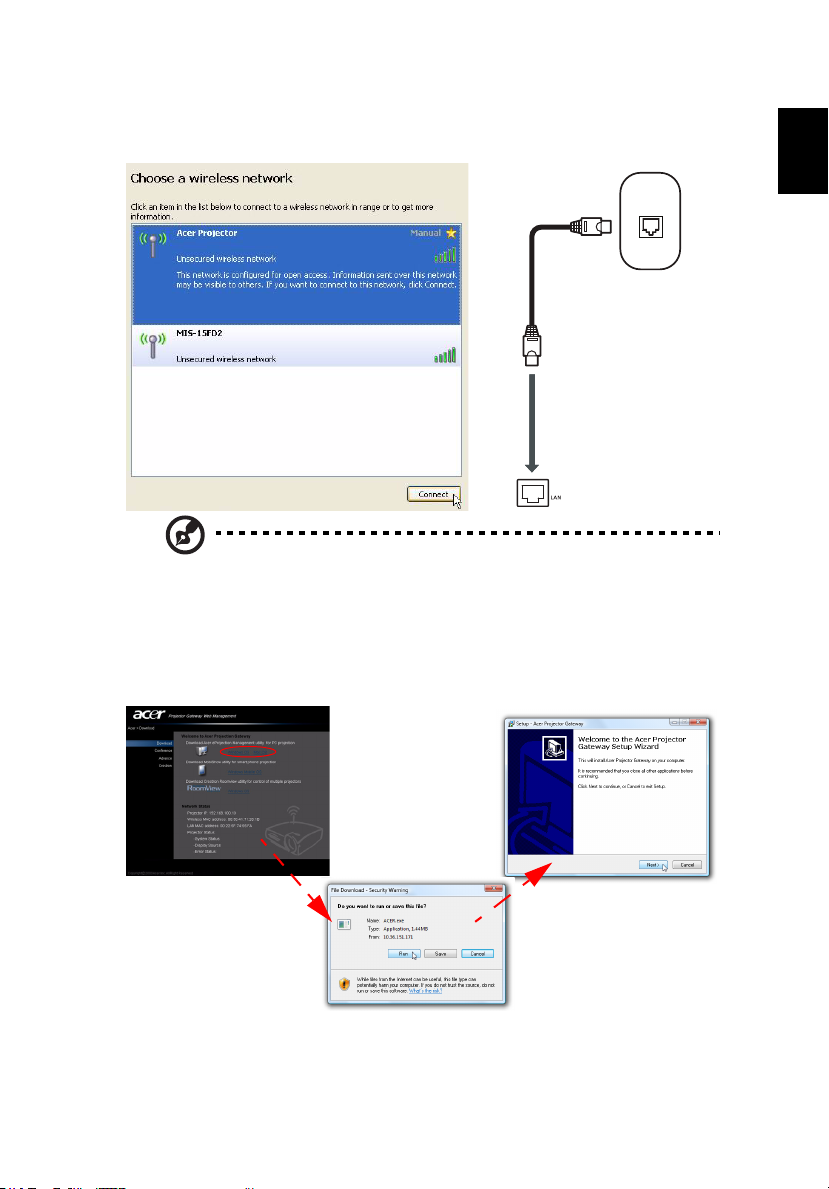
Português
2 Active a sua WLAN e seleccione o ponto de acesso com a designação
Internet
AcerProjector ou AcerProjectorXXXX para fazer a ligação sem fios. Ligue o
projector à LAN para uma ligação com fios.
Nota: O Passo 1 é necessário apenas para o modelo sem fios.
3 Abra o browser da Internet (veja a nota). Clique em Download Acer
eProjection Management (Transferir o Acer eProjection Management) na
página de boas-vindas e depois clique em Run (Executar) para abrir o ecrã
Welcome to the Acer Projector Gateway Setup Wizard (Assistente para
configuração do Acer Projector Gateway). A instalação prossegue
automaticamente. Certifique-se de que a instalação é concluída.
7
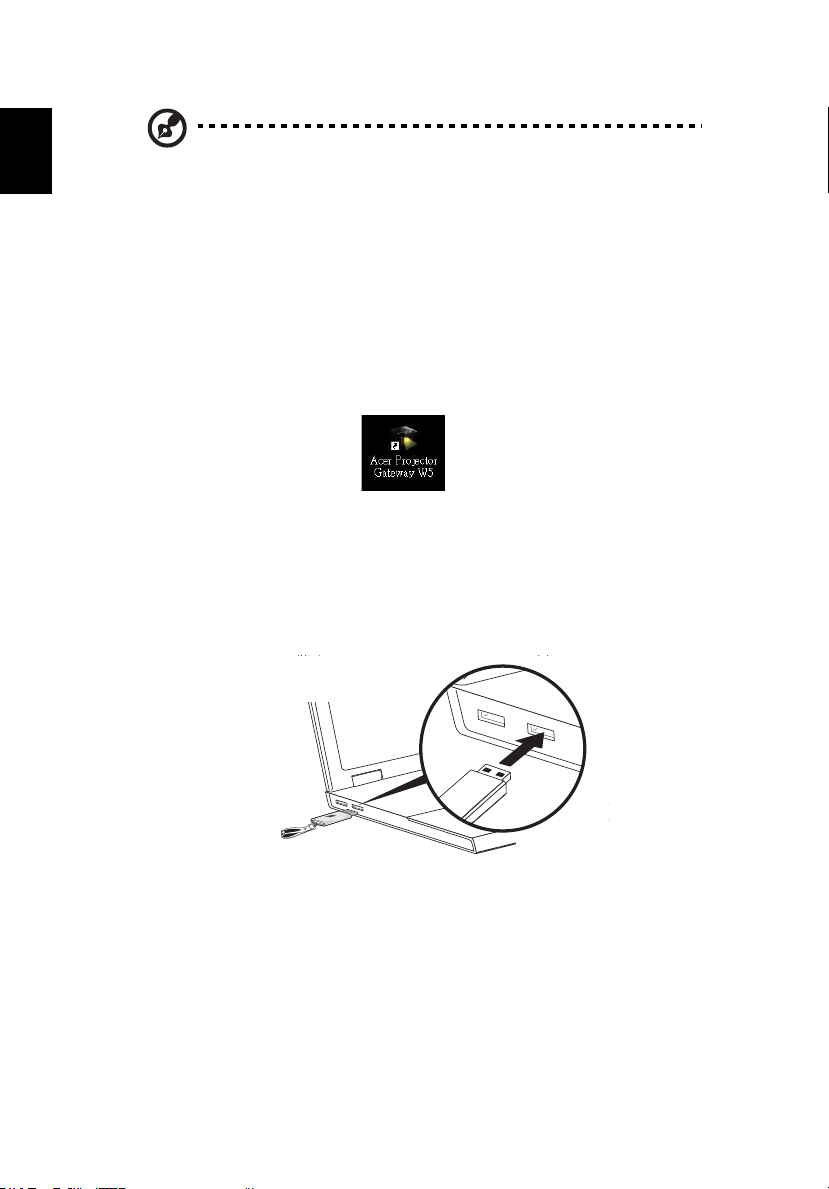
8
Português
W
i
r
e
l
e
s
s
P
r
o
j
e
c
t
o
r
G
a
t
e
w
a
y
Nota: Se não vir a página de boas-vindas ou não conseguir ligar à
rede com fios, introduza o endereço IP do servidor (segundo item
listado por baixo do logótipo da Acer no ecrã inicial) na barra de
endereço do seu browser.
Nota: Certifique-se de que tem privilégios de administrador no seu
computador para poder instalar o software.
Nota: Se vir quaisquer avisos de segurança, clique em OK para
prosseguir com a instalação.
Nota: O atalho do Acer eProjection Management será criado no
ambiente de trabalho quando a instalação ficar concluída.
Nota: Pode também introduzir o token Acer PnS opcional e que
inclui a função de execução automática do Windows na porta USB
do seu computador. Isto é muito útil para os outros visitantes.
Nota : Se o seu PC não conseguir executar automaticamente o
token PnS, execute manualmente o ficheiro
AcerProjectorGatewayW5.exe que se encontra no token PnS.
Nota: O token PnS pode ser criado pelo utilizador usando o botão
"Make PnS Token" (Criar token PnS) que se encontra no CD.
O token Acer PnS é um acessório predefinido dos modelos P7200i/
P5271i.
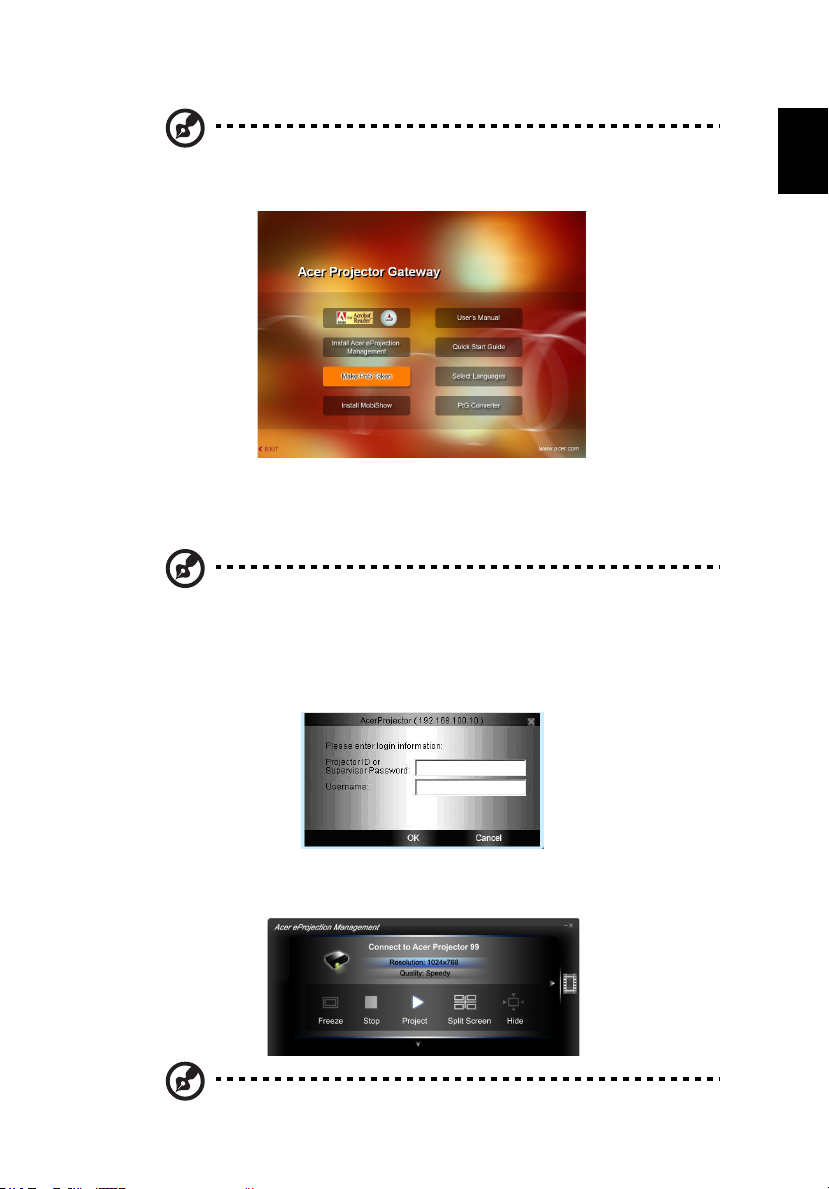
Português
Nota : Se o seu PC não permitir a execução automática do token
PnS, execute manualmente o ficheiro
AcerProjectorGatewayW5.exe que se encontra no token PnS.
4 O Acer eProjection Management será automaticamente executado e a
janela mostrada em baixo é apresentada para que possa procurar o seu
projector da Acer.
Nota: Certifique-se de que a sua firewall pessoal não bloqueia o
Acer eProjection Management.
9
5 Quando a pesquisa ficar concluída, uma caixa de diálogo de início de
sessão é mostrada para que possa introduzir o nome de utilizador e a ID do
projector (se necessário) para iniciar a sessão no seu projector da Acer.
6 A interface do utilizador terá o aspecto mostrado em baixo quando a
ligação à origem do sinal é feita com êxito e a projecção é iniciada numa
resolução de 1024 x 768.
Nota: Para uma boa projecção, a Acer recomenda ajustar a
resolução para 1024 x 768.
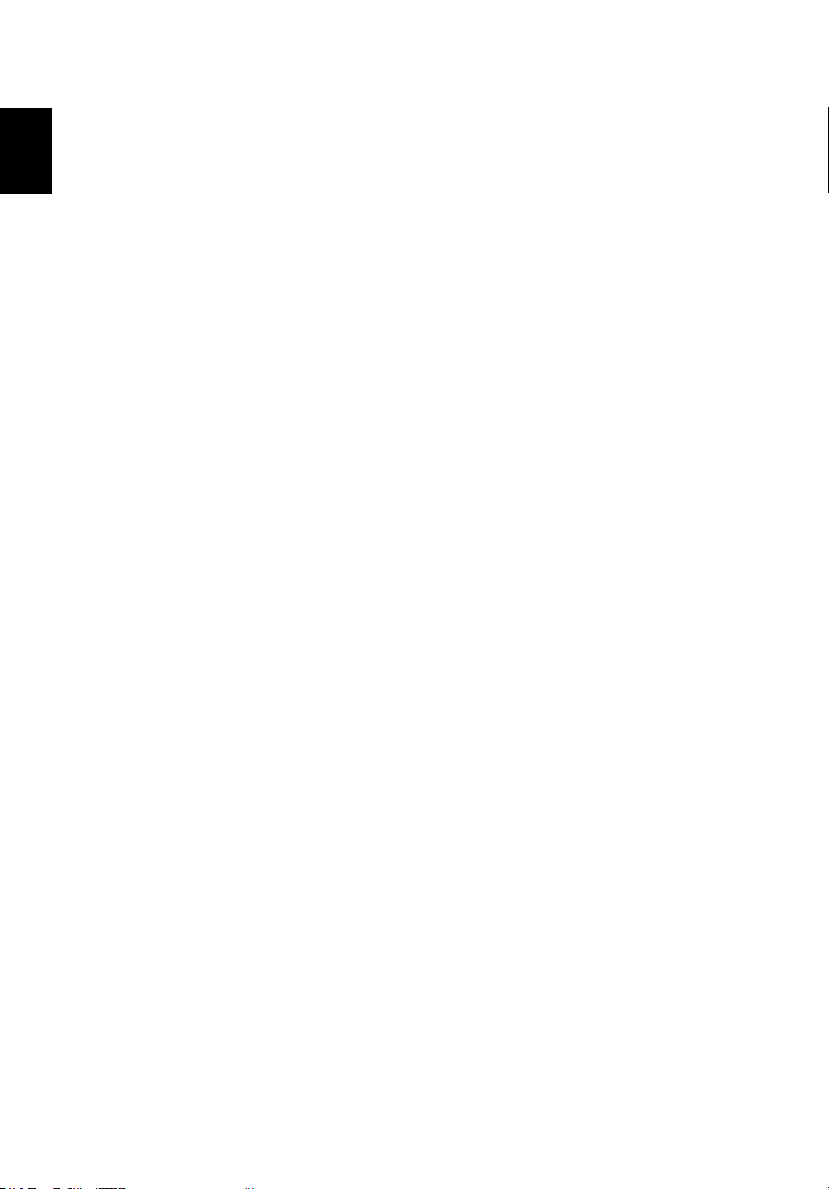
10
Português
Acer eProjection Management
O Acer eProjection Management ajuda os utilizadores a ligarem o projector da
Acer e a controlarem o mesmo através do APG integrado. Ao permitir a
transmissão de sinais de áudio e de vídeo de alta qualidade, o APG permite aos
utilizadores uma maior flexibilidade e conveniência, permitindo-lhes usar um
projector da Acer em praticamente qualquer tipo de sala ou ambiente.
O Acer eProjection Management inclui as seguintes características:
Instalação inicial
O utilitário pode ser directamente transferido a partir do projector usando uma
ligação à rede com ou sem fios.
O software pode ser instalado em qualquer PC em poucos minutos e sem
necessidade de discos.
Segurança
O Acer eProjection Management inclui um código PIN de segurança que
protege o projector da Acer de forma a evitar o acesso a este e a sua utilização
sem a devida autorização.
A comunicação sem fios entre o projector da Acer e o PC é protegida usando um
método de encriptação único com base em imagens e que evita que alguém
intercepte ou modifique o sinal de vídeo.
Interface gráfica de fácil utilização para projecção com um
único clique do rato
A interface gráfica de fácil utilização permite ao utilizador clicar uma única vez
e fazer a ligação ao projector sem fios, alterar as definições de visualização e
controlar o projector.
Este projector suporta também um máximo de quatro apresentações em
simultâneo.
Controlo remoto no ecrã
O utilitário de controlo remoto incluído permite ao utilizador controlar as
funções do projector sem este ter que se preocupar com a perda do controlo
remoto ou com quaisquer danos que possam ser causados em termos do
controlo remoto real ou das pilhas deste.
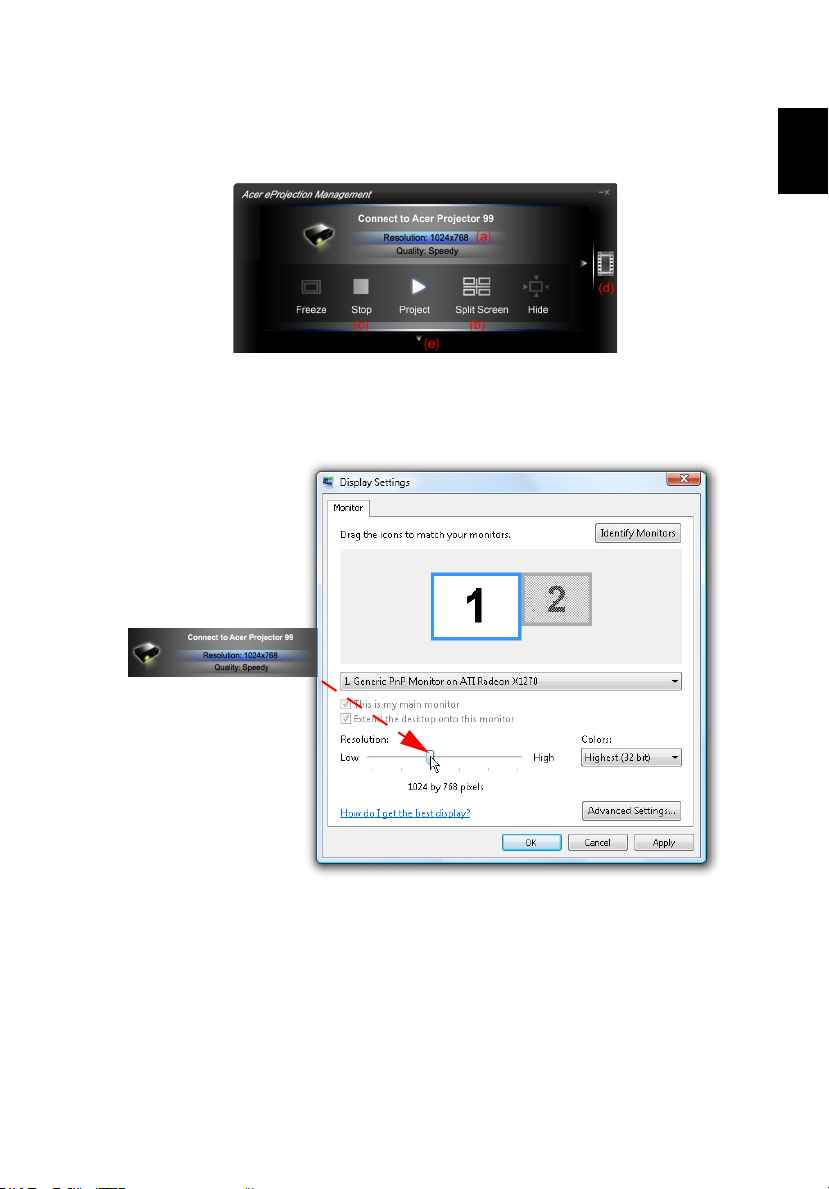
11
Português
Interface compacta do utilizador
A interface compacta do utilizador tem um aspecto sólido.
• Esta permite-lhe alterar a resolução de projecção (a).
Para alterar a resolução de projecção, clique na resolução por baixo do ícone do
projector para ver a lista de opções.
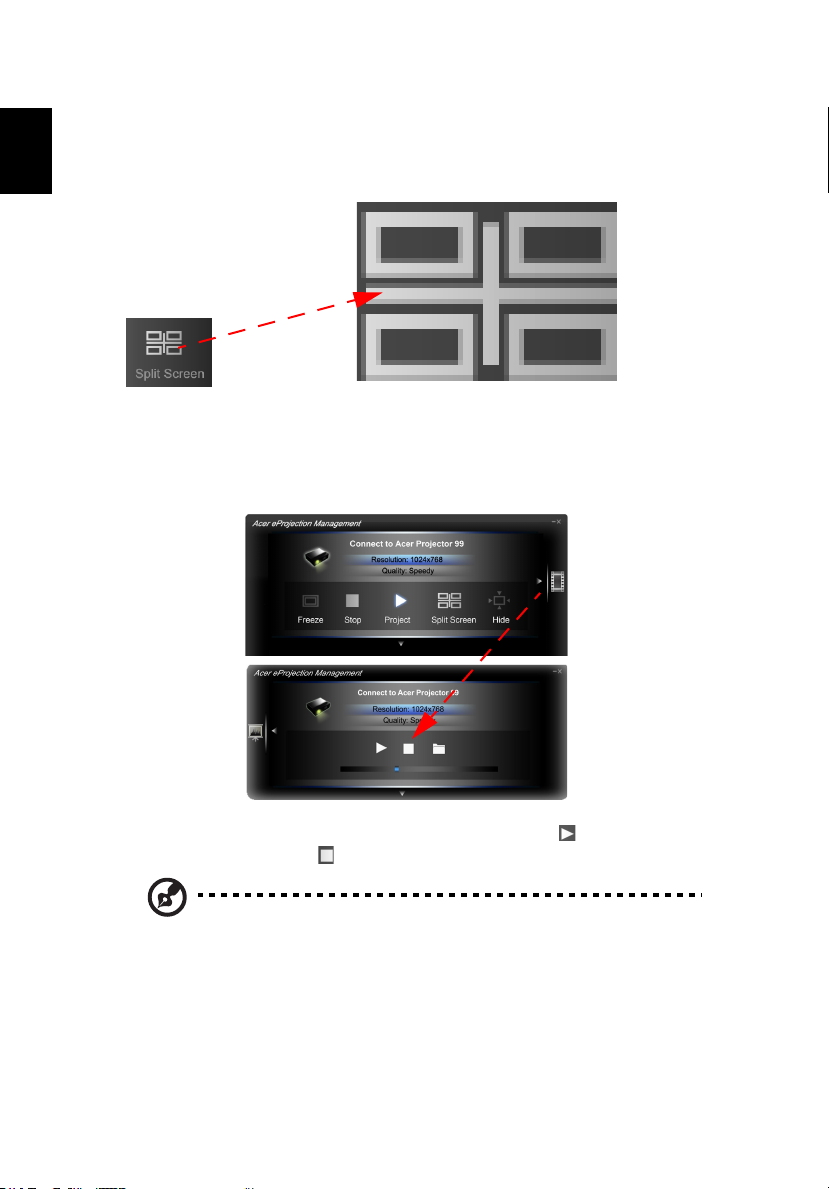
12
Português
• Projectar em ecrã dividido ou em ecrã inteiro (b).
Para fazer a projecção a partir de várias origens de sinal, clique num número
para ver o ecrã dividido e ver o sinal proveniente de cada local.
• Iniciar ou parar a projecção (c)
• Passar para o modo de reprodução de vídeo (d).
Pode também seleccionar clips de vídeo para visualização na janela compacta.
Para tal, deve clicar na seta à esquerda do ecrã.
Seleccione um cip de vídeo e clique no ícone de reprodução para carregar o
clip e no ícone de paragem para parar a reprodução.
Nota: Os formatos de vídeo suportados MPEG2/MPEG4/H.264
(opção). Ligue através de LAN para obter um melhor desempenho
durante a reprodução de vídeo. A velocidade máxima será de 30
fps dependendo do formato de vídeo.
Nota: Instale o controlador de áudio "VAC_Setup.exe" a partir do
CD para poder projectar vídeo e áudio em simultâneo.

Português
Nota :O APG não suporta ecrãs de projecção aumentados.
• Alterar para a interface de utilizador completa (e).
13
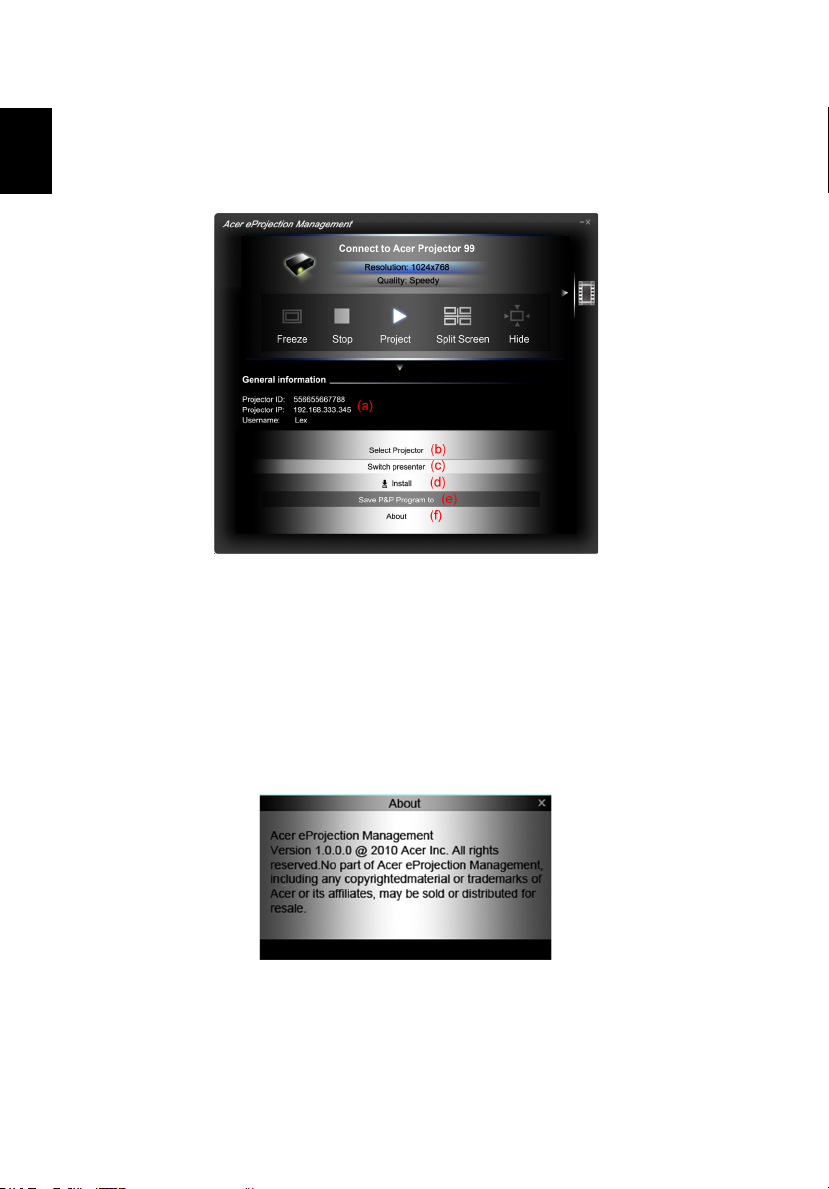
14
Português
Interface do utilizador completa
Pode clicar na seta para baixo para ver a interface do utilizador na sua
totalidade.
O separador principal da interface do utilizador inclui a ID do projector, o
endereço IP do projector e informação sobre o nome de utilizador (a) e dá ainda
ao utilizador a opção para seleccionar um projector sem fios diferente (b).
Alterar outros PCs ligados a este projector através do Switch presenter (c). Pode
também proceder à instalação no disco rígido através do token PnS clicando em
Install (Instalar) (d) ou criando um outro token usando a opção Save P&P(Plug &
Play) Program to (Guardar programa P&P (Plug & Play) para) (e). A opção About
(Acerca do) (f) mostra informação sobre a versão do Acer eProjection
Management.
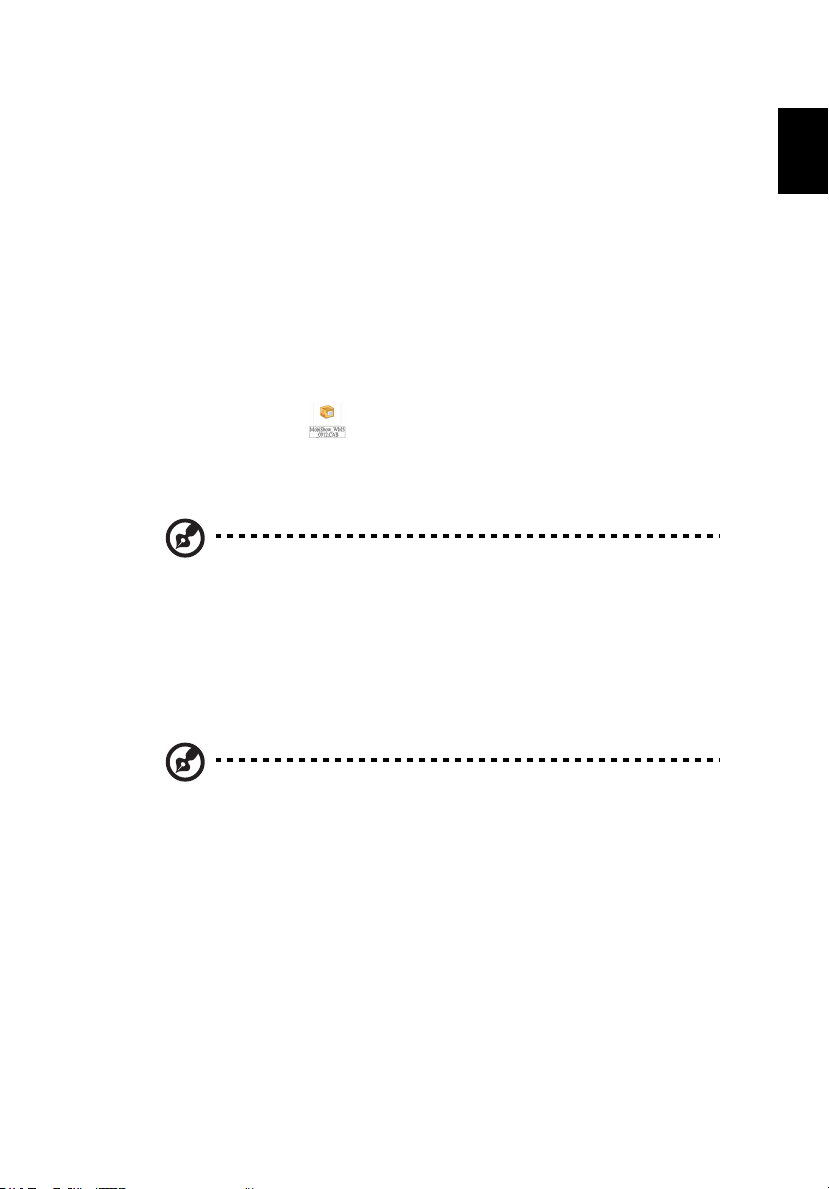
15
Português
Projecção com o MobiShow
O MobiShow permite a projecção de conteúdo a partir de um Smart Phone com
a função WiFi activada ou de uma agenda electrónica com o Windows Mobile 5
ou acima. É possível projectar qualquer tipo de conteúdo mostrado no ecrã ou
mesmo apresentações em PowerPoint (requer a conversão com o utilitário
incluído).
Instalação do MobiShow
O ficheiro para instalação do Mobishow (CAB) encontra-se no CD de suporte.
• Clique em Install MobiShow (Instalar o MobiShow) para transferir o
programa de instalação do software (em formato CAB) para o seu
dispositivo portátil.
• Abra o Explorer no dispositivo e procure o ficheiro CAB.
• Faça um duplo clique sobre o ficheiro CAB para iniciar a instalação.
• Siga as instruções no ecrã para concluir a instalação.
Nota: Certifique-se de que dispõe de pelo menos 10 MB de espaço
livre no dispositivo portátil.
Ligue a um projector sem fios
Active a função WiFi no seu dispositivo portátil e ligue ao projector sem fios da
mesma forma que ligaria a um PC (consulte a página 5). Use o endereço IP e o
SSID mostrados no ecrã (O SSID predefinido é AcerProjectorGateway).
Nota: O MobiShow é suportado apenas no projector sem fios e o
utilizador pode também utilizar o adaptador USB WiFi no
conector anfitrião USB tipo A do projector.
iPhone suportado
O Mobishow suporta o iPhone, siga as mesmas etapas para transferir o
programa de instalação do MobiShow a partir do site da Apple.
Suporte para o sistema Android (opcional)
O Mobishow suporta telemóveis Android, siga as mesmas etapas para transferir
o programa de instalação do MobiShow a partir do Android Market.

16
Português
Utilização do MobiShow
• Abra a pasta Programs (Programas) no seu dispositivo e procure a aplicação
MobiShow.
• Toque no ícone MobiShow para abrir o software cliente.
• O MobiShow activa a função Wi-Fi no seu telemóvel e lista os pontos de
acesso disponíveis para que possa escolher o que pretende.
• O cliente MobiShow procura automaticamente os projectores sem fios
existentes (SSID com prefixo AcerProjectorGateway) e faz a ligação.
• Se for encontrado mais do que um projector, a lista seguinte é mostrada
para que possa seleccionar um projector para utilização.
• Quando um projector sem fios é encontrado, é feito automaticamente o
início de sessão deste e o seguinte menu principal é mostrado.
Nota: A função Multimédia do Mobishow é opcional.

17
Português
Seleccione a função que quer usar. Para projectar o ecrã do telemóvel, toque no
ícone Screen (Ecrã). Para fazer uma apresentação sem PC usando o
Presentation-to-Go (PtG), toque em PtG. Para reproduzir um vídeo ou um
ficheiro MP3 a partir do seu dispositivo, toque em Media (Multimédia).
Projectar o ecrã do dispositivo
O MobiShow projecta tudo o que for apresentado no seu ecrã. Pode abrir uma
outra aplicação (como o PowerPoint Viewer) ou qualquer ficheiro (como, por
exemplo, um ficheiro Word ou uma imagem JPG) e estes serão projectados pelo
projector. Controle a projecção usando os comandos seguintes:
Ícone Item Descrição
Parar Toque para parar a projecção.
Pausa Toque para fazer uma pausa na projecção,
toque novamente para retomar a projecção.
Zoom Toque para ampliar o conteúdo projectado no
ecrã de forma a preencher todo o ecrã.
Reproduzir Toque para reiniciar a projecção caso esta
tenha sido interrompida.
/
OK/Voltar Toque para regressar ao menu principal.
Foto Para reproduzir uma foto (*formato JPG) a
partir do seu dispositivo, toque em Photo
(Foto).
Nota: A projecção do ecrã não é suportada pelo iPhone.

18
Português
PtG sem fios
Obtenha o conversor do PtG no CD de suporte e instale-o no PC para poder
converter ficheiros PowerPoint para o formato PtG.
Ao seleccionar o PtG, o cliente MobiShow abre automaticamente o Explorer
para que possa seleccionar um ficheiro PtG. Seleccione o ficheiro que pretende
abrir para a sua apresentação. Após abertura do ficheiro, a apresentação de
diapositivos do PtG é projectada enquanto que os comandos são mostrados no
ecrã do dispositivo. Os diapositivos são projectados em ecrã inteiro com todos os
efeitos da apresentação original em PowerPoint presentes.
Ícone Item Descrição
Anterior /
Seguinte
Página acima /
Página abaixo
Parar Toque para parar a projecção do ficheiro. O
Ecrã principal Toque para ir para o primeiro diapositivo.
Toque para passar ao item anterior ou
seguinte no diapositivo.
Toque para ir para o diapositivo anterior ou
seguinte.
ícone assume a função Play (Reproduzir) se o
ficheiro não estiver a ser reproduzido. Toque
novamente na opção Play (Reproduzir) para
reproduzir o ficheiro caso este tenha parado.
Saltar Toque neste opção para que o cliente
MobiShow mostre miniaturas de todos os
diapositivos no ficheiro PtG. Pode seleccionar
qualquer página que pretenda ver.
Abrir Toque para seleccionar outro ficheiro PtG.
Nota: A resolução suportada pelo PtG é de 800X600 e
de 1024X768.

Português
Revisão de fotos
Ao seleccionar a função Photo (Foto), o MobiShow abre automaticamente o
Explorer para que possa seleccionar uma pasta de fotos. Abra um ficheiro
(*formato JPG) e os comandos são mostrados no ecrã do dispositivo.
Ícone Item Descrição
Anterior /
Seguinte
Reproduzir Toque para reiniciar a projecção caso esta
Abrir Toque para seleccionar outro ficheiro
Toque para ir para a foto anterior ou seguinte.
tenha sido interrompida.
multimédia.
19

20
Português
A opção Multimédia
Ao seleccionar a função Media (Multimédia), o MobiShow abre
automaticamente o Explorer para que possa seleccionar um ficheiro
multimédia. Seleccione um ficheiro (vídeo em formato mpeg2, mpeg4 ou H.264
ou ficheiros de música MP3) para reproduzir. Após abertura do ficheiro, o
ficheiro multimédia é projectado enquanto que os comandos são mostrados no
ecrã do dispositivo.
Ícone Item Descrição
Recuar /
Avançar
Vol- / Vol+ Toque para ajustar o volume da reprodução.
Parar Toque para parar a reprodução do ficheiro. O
Cortar o som Toque para cortar o som. Toque novamente
Abrir Toque para seleccionar outro ficheiro
Toque para recuar ou avançar.
ícone assume a função Play (Reproduzir) se o
ficheiro não estiver a ser reproduzido. Toque
novamente na opção Play (Reproduzir) para
reproduzir o ficheiro caso este tenha parado.
em Mute (Cortar o som) para repor o som.
multimédia.
No menu principal, toque em OK ou Back (Voltar) para fechar a aplicação.
Nota: A função Multimédia do Mobishow é opcional.
Nota: A projecção de multimédia não é suportada pelo iPhone.

21
Português
Ajuda
Toque em Menu para seleccionar a opção Help (Ajuda) e procurar informação
sobre o MobiShow.
Utilização do conversor PtG
Para usar o Presentation-to-Go, tem de instalar o PtG Converter no PC usando o
CD de suporte. Coloque o CD na unidade de CD-ROM e siga as instruções no
ecrã para instalar o PtG Converter.
Abra a pasta Programs (Programas ) > PtG Utility (Utilitário PtG) > PtG Converter
(PtG Converter) no menu Start (Iniciar). O seguinte painel de controlo é
mostrado no ambiente de trabalho.
Clique em Convert (Converter) para seleccionar um ficheiro PowerPoint e iniciar
a conversão. O PtG Converter abre o ficheiro PowerPoint e converte-o para o
formato PtG. A operação de conversão pode ser acompanhada no ambiente de
trabalho.
Clique em Preview (Pré-visualizar) para maximizar ou fechar a janela de prévisualização. Clique em Play (Reproduzir) para reproduzir o ficheiro PtG
seleccionado ou clique em Open (Abrir) para seleccionar um ficheiro PtG
diferente.

22
Português
Gestão pela web do Acer Projector Gateway
Abra o browser da Internet, a página principal para gestão pela web do Acer
Projector Gateway é mostrada automaticamente, alternativamente pode
introduzir o endereço IP do servidor (página 5) para obter acesso.
O endereço IP predefinido para ligações gerais sem fios é 192.168.100.10.
Transferir
Transferir o software cliente.
Pode transferir o programa de instalação que pretende executar conforme a
plataforma que usa -
• aplicação Acer eProjection Management para Notebooks ou PCs Windows
• Utilitário MobiShow para telemóveis (o Window Mobile V5.0 é suportado)
• Cliente utilitário Mac para o Mac OS
• Crestron RoomView
Após instalação do programa, o respectivo atalho aparece no ecrã.

Português
Nota: Pode também fazer a transferência a partir do CD de
suporte.
Nota : Se estiver a usar o IE V 8.0, desactive o filtro SmartScreen
antes de fazer a transferência.
Estado da rede
Mostra o endereço IP desta ligação e o estado do projector.
Conferência
Permite iniciar uma conferência pela web.
23
Clique no botão Initiate Conference (Iniciar conferência) para
poder controlar quem fica responsável pela projecção em qualquer altura. Isto
evita também que o apresentador actual seja desligado acidentalmente.
Depois da conferência ter sido iniciada, todas as pessoas ligadas ao projector
são mostradas numa lista. O utilizador activo é assinalado por uma marca de
visto junto do respectivo ícone e o ícone com um triângulo é também
realçado. Os utilizadores inactivos são assinalados por um ícone quadrado. Para
activar um utilizador, clique no ícone reproduzir este utilizador existente junto
do nome do mesmo.

24
Português
Clique em End Conference (Terminar conferência) para terminar a
conferência.
Nota: Não se esqueça de terminar a sessão se quiser terminar a
conferência.
Nota : suporte para um máximo de 32 utilizadores na mesma sala
de conferência.
Avançadas
A senha Admin predefinida para iniciar a sessão é 123456, esta senha permite
aceder à página das definições avançadas.

Português
Consola
A página Console (Consola) permite aceder a uma série de funções de estado e
de controlo para que possa obter a melhor definição de projecção possível.
Nesta página, pode obter informação sobre o estado da projecção, ajustar o
brilho, o contraste, a relação de aspecto bem como alterar a origem do sinal e
várias outras definições avançadas. Pode também desligar directamente o
projector nesta página.
25

26
Português
Configurar
O separador Configure (Configurar) permite-lhe alterar uma série de definições.
Definições gerais
Pode assinalar a opção Enter the projector ID to start projecting (Introduzir ID
do projector para começar a projectar) para garantir que apenas os utilizadores
presentes na sala acedem ao projector. Pode também seleccionar quem pode
ligar à Internet através do router WLAN do projector – quer se trate de todos os
presentes na reunião ou apenas a pessoa actualmente encarregue da
apresentação.
Nota: O APG tem de ser reiniciado para que as alterações feitas no
separador Configure (Configurar) entrem em vigor. Volte a
estabelecer ligação ao projector se quiser continuar a usá-lo.

Português
Definições de rede
Clique em Network settings (Definições de rede) para ajustar outras definições
de rede.
Nota: O nome predefinido do projector (SSID) é AcerProjector, o
utilizador tem a opção de personalizar 11 dígitos.
Nota: O nome do Projector (SSID) é necessário apenas para o
modelo sem fios.
27

28
Português
Definições de segurança
Se estiver a projectar informação sensível, pode querer definir uma chave WEP
ou WPA-PSK clicando em Security settings (Definições de segurança).
A chave WEP suporta uma encriptação de 64 até 128 bits para as ligações sem
fios. Esta capacidade pode ser definida e activada pelo supervisor. A chave deve
ser definida usando 5 ou 13 caracteres ASCII ou 10 ou 26 caracteres
hexadecimais. A chave de encriptação WPA-PSK/WPA2-PSK deve incluir entre 8
e 63 caracteres ASCII. Esta capacidade pode ser definida e activada pelo
supervisor.
Nota: ASCII (American Standard Code for Information
Interchange) é um código que representa os caracteres "0-9, a-z,
A-Z, !, @, #, $, %, &, *, -, _, +,=, /, ?". Os caracteres hexadecimais
são compostos pelos números de 0-9 e pelas letras de A-F/a-f.
Nota: Actualize o hotfix adicional a partir do web site da
Microsoft para o WPA2-PSK caso use o sistema operativo Windows
XP.
Nota: A carga do sistema aumenta se a função WPA-PSK/WPA2PSK estiver activada, tenha isto em atenção para obter um
desempenho aceitável em termos da projecção.
Nota: A segurança é necessária apenas para o modelo sem fios.
Configuração da senha de supervisor
Altere a senha para acesso à página Advance (Avançadas) clicando em Admin
password setup (Configurar senha de administrador). A senha de supervisor
predefinida é 123456.

29
Português
Actualização do firmware
Certifique-se de que o projector está ligado à LAN e à Internet e clique em
Firmware upgrade (Actualizar firmware) e depois no botão
Upgrade (Actualizar) . O projector acede automaticamente à Internet
para transferir e instalar quaisquer actualizações disponíveis.

30
Português
Definições de alerta
Terminar sessão
Após tocar em "logout" (Terminar sessão) será mostrada novamente a página
de transferência.
Nota: Se estiver a usar o IE V8.0, ajuste a definição em
Compatibility view settings (Definições de compatibilidade) para
garantir a sua correcta apresentação.

31
Português
Ferramenta de controlo Crestron
Abra o browser da Internet, a ligação Crestron encontra-se na página principal
de gestão pela web do Acer Projector Gateway. Toque em Crestron para aceder
à página web FLASH interactiva e começar a usar esta ferramenta.
Página principal
O projector pode ser controlado através da interface Crestron de fácil
utilização, aqui pode controlar o volume, alterar a origem do sinal e as
definições do projector. Para mais informações, visite os sites
http://www.crestron.com
e www.crestron.com/getroomview.

32
Português
Ferramentas
Aqui pode obter informação sobre o endereço IP do projector, e também
alterar manualmente as definições e configurar uma senha se assim o desejar.
Informação
Nesta página pode facilmente encontrar informação sobre o projector e
também adicionar informação adicional para ajudar a gerir cada um dos
projectores.

Português
Utilitário Mac para o Mac OS
1 É possível projectar a partir de um ecrã Mac com o WPS-Pro.
2 O programa de instalação encontra-se no CD ou pode transferi-lo das
seguintes páginas da web (página 7 e página 9)
3 Certifique-se de que a sua firewall permite a transferência do software
WPS-Proh. O atalho do WPS-Pro é colocado no ambiente de trabalho.
33

34
Português
4 Intoduza o código de acesso (no ecrã projectado) se o tiver e prima OK para
iniciar a projecção.
5 A interface do utilizador terá o aspecto mostrado em baixo quando a ligação
à origem do sinal é feita com êxito e a projecção é iniciada numa resolução
de 1024 x 768.

Português
Interface do utilizador compacta e completa
Modo de apresentação
Projecção em ecrã dividido ou em ecrã inteiro
Projecção em ecrã inteiro
Projecção para ecrã #1
Projecção para ecrã #2
Projecção para ecrã #3
Projecção para ecrã #4
Pausar projecção
Parar projecção
35
Ampliar
Código de início de sessão do servidor
Durante a projecção, este ícone fica intermitente
Modo de vídeo
Iniciar reprodução de vídeo
Parar reprodução de vídeo
Abrir ficheiro de vídeo
Volume do áudio

36
Português
Acerca do
Barra indicadora do volume do áudio
Barra de tempo do vídeo
Fica intermitente durante a reprodução do vídeo.
Clique em para abrir o menu de funções e
seleccionar a página "Web Admin" (Gestão pela
web). Consulte a secção Gestão pela web do Acer
Projector Gateway (página 22).
Minimizar o programa
Sair do programa

37
Português
Contactar equipa de TI
Se se deparar com qualquer problema ao nível do projector, pode usar esta
janela no canto superior direito da página para comunicar em tempo real com a
equipa de TI.

38
Português
21
Multimédia
Introdução
O suporte oferecido pela Acer para a função multimédia permite uma mais fácil
projecção sem que tenha de ter o PC ou o leitor ligado. Através da ranhura USB
tipo A, pode facilmente aceder ao PtG (consulte a página 20) e os ficheiros de
imagem JPG. A elegante interface do utilizador proporciona uma excelente
experiência durante a reprodução de ficheiros mutimédia.
Esta função requer a definição do projector para a origem de sinal "USB A"
(USB A) . Pode usar o teclado ou o controlo remoto para ajustar a origem de
sinal do projector para "USB A" (USB A).
Capacidades multimédia
• Elegante e moderna interface de utilizador para uma excelente
experiência.
• Suporta stick de memória USB através da ranhura USB de tipo A.
• Suporta a apresentação por PowerPoint dos ficheiros PtG e a reprodução
de fotos JPG de alta resolução.
Introdução
Ligação do dispositivo multimédia ao projector
# Componente Descrição
1 Mini conector USB Para projectar no ecrã do PC através da norma mini
USB (USB B).
2 USB de tipo A Para ligação do disco/stick USB para reprodução de
Nota :
a. Suporte para unidade flash USB com o formato FAT 32.
Suporte para unidade flash USB apenas com uma partição lógica.
b.
ficheiros multimédia.

Português
Painel de controlo e controlo remoto
Ícone Componente Descrição
RESYNC Para voltar atrás ou parar a função multimédia.
SOURCE Para confirmar ou reproduzir em determinadas
Back Para voltar à pasta de dados anterior.
Enter Prima para confirmar os itens seleccionados.
MENU Para voltar atrás ou parar a função multimédia.
Botões de direcção
Anterior/Recuar Para ir para o índice ou página anterior na lista de
Seguinte/Avançar
rapidamente
Reproduzir/Pausa
Parar Para parar a reprodução do ficheiro multimédia.
SD/USB A Prima para mudar para a origem de sinal USB A.
USB B Prima para mudar para a origem de sinal USB B.
Botão e Para confirmar ou reproduzir em determinadas
condições.
Prima os botões " " para seleccionar itens ou
para controlar o volume durante a reprodução de
ficheiros multimédia.
Prima o botão " " para confirmar ou reproduzir
o ficheiro multimédia pretendido.
Prima o botão " " para voltar atrás na maior
parte dos comandos multimédia.
ficheiros.
Para ir para o índice ou página seguinte na lista de
ficheiros.
Prima " " para reproduzir/para fazer uma
pausa na reprodução de um ficheiro multimédia.
(Sem função SD)
(consulte a página 43)
condições.
39

40
Português
O utilitário Presentation to Go
Mude a origem do sinal de projecção para USB A (USB tipo A), o ecrã seguinte é
mostrado.
PtG
Para aceder aos ficheiros PtG.
Pode usar o conversor PtG (consulte a página 19) para converter um ficheiro ppt
num ficheiro ptg, depois projecte o ficheiro para manter todos os efeitos do
ficheiro ppt.
Foto
Para aceder aos ficheiros de imagens JPG.
Pode usar a tecla de navegação para seleccionar itens no modo de miniaturas
ou de lista, alternativamente prima a tecla Enter/eKey para ver as fotos sob a
forma de uma apresentação de diapositivos em ecrã inteiro.
Nota: O tamanho do ficheiro de imagem é inferior a 10 MB, a
resolução da foto é inferior a 8192 x 6144 píxeis. Suporte para
visualizador de fotos JPG apenas com informação EXIF.

41
Português
Configuração
Para ajuste das definições de visualização.
Apêndices
Resolução de problemas
Se tiver qualquer problema com o seu projector da Acer, consulte a informação
seguinte. Se o problema persistir, entre em contacto com o seu fornecedor ou
com a assistência técnica.
Problemas e soluções
# Problema Solução
1 O projector não
responde aos
comandos
2 A lâmpada
queimou ou emitiu
um estalido
3 Problemas com a
imagem ou com o
projector
4 Falha ao ler o
dispositivo USB
5 A unidade USB
falhou
6 Ficheiro
multimédia não
encontrado ou não
é possível abri-lo
na lista de
ficheiros
Se possível, desligue o projector, de seguida
desligue o cabo de alimentação e aguarde pelo
menos 30 segundos até voltar a ligar.
Quando a lâmpada chega ao fim da sua vida útil,
esta queima-se e emite um estalido audível. Se
isto acontecer, o projector não ligará novamente
até que o módulo da lâmpada tenha sido
substituído. Para substituir a lâmpada, siga os
procedimentos descritos na secção “Substituição
da lâmpada” no manual existente no CD do
projector.
Consulte a secção de resolução de problemas que
encontra no manual incluído no CD.
Certifique-se de que o dispositivo USB está em
boas condições e devidamente introduzido na
ranhura. Remova e experimente várias vezes se
necessário. Tenha em atenção que o dispositivo
USB apenas suporta o formato de ficheiros
FAT16/32. (Ex: NTFS).
O dispositivo USB não suporta a função de hub
USB nem consumos de energia superiores a 500
mA.
Os ficheiros com codecs não suportados não são
mostrados na lista de ficheiros. Consulte
novamente a tabela de ficheiros suportados
incluída nesta manual.

42
Português
Ambiente de trabalho remoto
Introdução
O ambiente de trabalho remoto é uma fantástica capacidade que lhe permite
levar o seu Notebook/PC para a sala de reuniões e usá-lo através do projector da
Acer. Pode aceder ao seu Notebook/PC no projector via controlo remoto e
usando um teclado e um rato USB padrão.
Plug and Play, todos os teclados/ratos USB padrão são
suportados
É fácil usar um teclado/rato USB padrão com ou sem fios para controlar o seu
Notebook/PC através do projector.
Etapa 1: Ligue o projector da Acer.
Etapa 2: Ligue o receptor do teclado/rato USB ou ligue o cabo do teclado/rato
USB a uma porta USB disponível (tipo A) no projector da Acer.
Etapa 3: Ligue o Notebook/PC ao projector através da função sem fios ou da
Etapa 4: Os dispositivos USB são automaticamente detectados e o utilizador
LAN, execute o software Acer eProjection Management para projectar
o ecrã do seu Notebook/PC.
poderá controlar o Notebook/PC através do projector graças ao uso do
ambiente de trabalho remoto.
Nota : Não suporta o ambiente de trabalho remoto no modo de
ecrã dividido.

Português
A tecnologia Display over USB
Introdução
A projecção Exibir por USB (DoUSB) é uma função qe permite facilmente
projector o ecrã do computador portátil/PC no projector utilizando um cabo
USB (USB tipo A para miniUSB) sem instalar qualquer controlador.
Se o utilizador desligar o cabo USB, o projector parará a projecção e voltará ao
estado de espera.
Como iniciar a projecção DoUSB
Passo 1: Ajuste a fonte de entrada do projector para USB B para exibir o
seguinte ecrã de projecção.
43
Passo 2: Ligue o cabo USB ao Projector e ao computador portátil/PC, ligue o
conector mini USB ao Projector e o conector anfitrião tipo A ao
computador portátil/PC.
Passo 3: O ecrã do computador portátil/PC começará a ser exibido
automaticamente por USB.
Passo 4: Desligue o cabo USB para parar a exibição através de USB.
Nota: a ligação DoUSB suporta apenas um computador portátil
para um projector (projecção de ecrã de 1 para 1).

44
Português
Suporte para todas as resoluções de ecrã de PC
Através do nosso algoritmo de auto-detecção e auto-ajuste / autodimensionamento incluído na plataforma, todas as resoluções de ecrã de
computadores portáteis / PC podem ser suportadas e projectadas sem fios pela
plataforma.
a Se a resolução do computador portátil / PC for inferior à resolução do
projector, o nosso programa ajustará a resolução do computador portátil /
PC como resolução ideal de projecção para manter a melhor qualidade de
imagem nesse tipo de ambiente.
b Se a resolução do computador portátil / PC e do projector for a mesma, essa
resolução será implementada como resolução ideal de projecção.
c Se a resolução do computador portátil / PC for superior à resolução do
projector, o nosso programa alterará a resolução do PC para coincidir com a
do projector para obter um melhor desempenho.
Compatível com o SO Windows XP / Vista / 7
A função de projecção DoUSB pode ser executada nos ambientes Windows XP
com Service Pack 2 e superior/ Windows Vista 32 bits e 64 bits e Windows 7 32
bits e 64 bits.

Português
Tabela de características
45
ENTRADA
/SAÍDA
LAN/WiFi
Caracterís
ticas
Nome do modelo S5201M/S5201B/S5301WM/
Wifi -Tomada Ethernet RJ45 V V
Saída de áudio (mini
tomada)
USB de tipo A X2 X2
USB tipo B X1 X1
Ranhura para cartões de
memória SD
Botão Reset -- -LED de estado -- -Tomada da antena -- -Aplicação (rede, PC e Mac)
(1) DoLAN : Projecção
Ethernet
(2) DoWiFi : Projecção WiFi Sim (através de dongle WiFi USB) Sim (através de dongle WiFi USB)
(3) Divisão do ecrã em 4 V V
(4) Reprodução de vídeo
HD
(5) Reprodução de vídeo SD -- -(6) Conversor e visualizador
PtG
(7) Segurança sem fios
(WEP/WPA/WPA2)
(8) Ambiente de controlo
remoto
(9) Instalação sem CD V V
(10) Token PnS -- -(11) Criação de token PnS
através do CD
(12) Compatibilidade com o
sistema operativo Vista (até
ao Vista SP1)
(13) MAC OS (só versões
10.4/10.5/10.51)
(14) Compatível com o
Windows 7
Gestão com base na web (rede)
(1) Página de transferência V V
(2) Controlo de conferência V V
(3) Consola (Controlo e
monitorização do
projector)
(4) Definições de rede V V
(5) Ligação Flash Crestron V V
S5301WB
-- --
-- --
VV
-- --
VV
Sim (através de dongle WiFi USB) Sim (através de dongle WiFi USB)
VV
VV
VV
VV
VV
VV
U5200/U5300W

46
Português
Caracterís
ticas
Acessórios
MobiShow (rede)
(1) Win Mobile V5 e acima
suportados
(2) Projecção no ecrã Sim (através de dongle WiFi USB) Sim (através de dongle WiFi USB)
(3) Divisão do ecrã em 4 Sim (através de dongle WiFi USB) Sim (através de dongle WiFi USB)
(4) Função PtG Sim (através de dongle WiFi USB) Sim (através de dongle WiFi USB)
(5) Capacidade para envio
de ficheiros multimédia
(6) Visualizador de fotos V V
(7) iPhone suportado Sim (através de dongle WiFi USB) Sim (através de dongle WiFi USB)
(8) Sistema Android
suportado
Crestron (rede)
(1) RoomView (aplicação)
Controlo e mensagens
interactivas e transmissão
de texto
(2) Interface gráfica do
utilizador flash (web)
controlável e interactiva
Função USB
(1) DoUSB : projecção por
USB tipo B
(2) Ambiente de trabalho
remoto (teclado/rato) por
USB tipo A
(3) Reprodução de vídeo
HD
(4) Visualizador de ficheiros
JPEG
(5) Presentation -to-go V V
Controlo remoto V V
CD sem fios V V
Guia de consulta rápida
sem fios
Antena destacável -- -Token PnS sem fios (Plug
and Show)
Sim (através de dongle WiFi USB) Sim (através de dongle WiFi USB)
-- --
VV
VV
VV
VV
VV
-- --
VV
VV
-- --

Português
Perguntas frequentes
• Como posso configurar a rede do dispositivo?
Configuração automática da rede: A opção predefinida do APG é o cliente DHCP.
Quando o APG é ligado a uma LAN que já tem um servidor DHCP presente, o APG usa
o endereço IP atribuído pelo servidor. Quando o APG é ligado a uma LAN que não
tem um servidor DHCP presente, o APG passa a funcionar como servidor DHCP na
rede.
• Porque é que o meu dispositivo não obtém o endereço IP
automaticamente?
O dispositivo pede um endereço IP ao servidor DHCP da sua empresa durante o
arranque, no entanto, por vezes, quando o ambiente de rede é muito complexo a
obtenção do endereço IP falha. O sistema obterá novamente o endereço IP quando
for detectado outro servidor DHCP ou pode configurar o endereço IP do seu
dispositivo através da opção de configuração da rede enquanto administrador da
web.
• Como posso repor as predefinições de fábrica do APG?
Prima o botão de reposição e o botão de alimentação durante 20 segundos para fazer
a reposição das predefinições de fábrica.
• O que devo fazer se não for reencaminhado automaticamente para a
página web do APG?
1. Certifique-se de que ligou correctamente o APG.
2. Certifique-se de que configurou a opção relativa ao endereço IP como Obtain an IP
address automatically (Obter um endereço IP automaticamente) ou de que introduziu
o endereço IP correcto.
3. Desactive as definições de proxy do seu browser da Internet.
4. Abra novamente o browser.
• O que devo fazer se não conseguir abrir a página web do APG?
1. Certifique-se de que ligou correctamente o APG.
2. Certifique-se de que configurou a opção relativa ao endereço IP como Obtain an IP
address automatically (Obter um endereço IP automaticamente) ou de que introduziu
o endereço IP correcto.
3. Desactive as definições de proxy do seu browser da Internet.
4. Abra novamente o browser para ser reencaminhado automaticamente para a
página web do APG. Alternativamente, pode introduzir o endereço IP do dispositivo
manualmente.
• O que devo fazer se não conseguir transferir a aplicação APG?
1. Certifique-se de que ligou correctamente o APG.
2. Certifique-se de que configurou a opção relativa ao endereço IP como Obtain an IP
address automatically (Obter um endereço IP automaticamente) ou de que introduziu
o endereço IP correcto.
3. Desactive as definições de proxy do seu browser da Internet.
4. Abra novamente o browser para ser reencaminhado automaticamente para a
página web do APG. Alternativamente, pode introduzir o endereço IP do dispositivo
manualmente.
5. Transferir.
• Devo instalar novamente a aplicação aquando da actualização do
firmware?
47

48
Português
Sim. Transfira a aplicação e instale-a novamente.
• O que devo verificar se não conseguir encontrar o APG?
A ligação entre o PC e o APG foi feita de forma correcta?
Existem firewalls pessoais activadas?
Devido às suas definições de rede ou da firewall, a aplicação cliente pode não
conseguir ligar ao servidor do projector. Verifique as definições relevantes para que
esta aplicação possa comunicar com o servidor!
Para activar a projecção sem fios, a sua firewall pessoal tem de permitir a passagem da
aplicação APG.
Devido às suas definições da firewall, a aplicação cliente pode não conseguir
estabelecer uma ligação para transmissão de vídeo. Verifique as definições da firewall
para que esta aplicação possa comunicar com o servidor. (Entrada TCP 1041)
Para permitir a transmissão de vídeo, a sua firewall pessoal tem de autorizar a ligação
do dispositivo ao PC através da porta de entrada TCP 1041.
• Quais são as várias combinações de ligação possíveis?
Ligação APG Sistema Projector Internet Observação
WLAN WLAN V X Por 192.168.100.10
WLAN WLAN+com
WLAN+com
fios
WLAN+com
fios
Com fios Com fios V V Por endereço DHCP LAN
Com fios Outro ponto
fios
WLAN V V Por endereço DHCP LAN
WLAN+com
fios
de acesso
V V Por 192.168.100.10
V V Por endereço DHCP LAN
V V Por endereço DHCP LAN
Execute primeiro a aplicação
se necessitar de aceder à
Internet
Introduza o endereço IP no
ecrã de boas-vindas
Introduza o endereço IP no
ecrã de boas-vindas
Introduza o endereço IP no
ecrã de boas-vindas
Introduza o endereço IP no
ecrã de boas-vindas
• Como posso registar o APG na lista de excepções da firewall no Windows
XP SP2?
1. Clique em Start (Iniciar) > Control Panel (Painel de controlo).
2. Clique em Security Center (Centro de segurança) > Windows Firewall (Firewall do
Windows) quando a janela Control Panel (Painel de controlo) abrir.
3. Clique no separador Exceptions (Excepções) e depois em Add Program… (Adicionar
programa…) quando a janela Windows Firewall (Firewall do Windows) abrir.
4. Clique em Acer Projector Gateway para permitir a ligação a dispositivos externos
em Programs (Programas) quando a janela Add a Program (Adicionar um programa)
abrir.
• O que é o Gatekeeper?
O Gatekeeper foi concebido para garantir a segurança de rede da sua empresa para o
APG.
A opção All Block (Bloquear todos) evita que os utilizadores convidados acedam à
LAN da sua empresa.

49
Português
A opção All Allow (Permitir todos) permite que os utilizadores convidados acedam à
LAN sem fios da sua empresa.
A opção Internet Only (Só Internet) permite aos utilizadores convidados usarem a
Internet sem fios ao mesmo tempo de restringe o acesso à Intranet.
• Posso usar ligações com e sem fios ao mesmo tempo?
Se tiver uma ligação com fios à Internet através do APG, este obterá um endereço IP
automaticamente e permitirá em simultâneo uma ligação sem fios.
Terá de configurar o Gatekeeper para All Pass (Deixar passar tudo) ou Internet Only
(Só Internet).
• Porque motivo é que a velocidade da ligação sem fios é lenta?
A velocidade pode ser mais lenta nalguns ambientes (dependendo de factores como a
localização, a distância e os sinais de rádio).
• O APG suporta a transmissão de áudio durante uma apresentação?
Não, o APG apenas consegue projectar o conteúdo do ecrã do seu PC sem áudio.
• O que devo fazer se a imagem apresentar algumas interferências?
Experimente usar uma resolução de 1024 x 768
• Porque motivo é que a minha apresentação fica lenta ao usar o projector?
Se a resolução do ecrã do seu PC for superior à resolução do projector, isto poderá
causar uma sobrecarga em termos da capacidade de processamento da sua CPU e por
sua vez fazer com que o PC fique mais lento.
• Quais os formatos de vídeo suportados?
MPEG1/MPEG2/MPEG4/WMV9/AVI, DivX 3.11, 4x, 5x, XviD/ASF/VOB (sem encriptação).
• O vídeo apresenta algumas interferências.
A velocidade de transmissão sem fios pode ser muito lenta ou a resolução de vídeo
pode ser muito alta. Normalmente, o APG suporta resoluções QCIF, CIF, 480P, 576P,
720P e 1080i a uma velocidade máxima e quando a ligação sem fios apresenta
óptimas condições.
• Cannot play this file. This file may be damaged. (Não é possível reproduzir
este ficheiro. O ficheiro pode estar danificado.)
Esta mensagem de erro aparece quando o ficheiro não pode ser reproduzido devido a
uma possível corrupção dos dados.
• O método WPA2 não funciona mesmo depois de ter introduzido a senha
correcta, porquê?
Verifique o sistema operativo. Por predefinição, o Vista suporta o método de
encriptação WPA2, mas este não é suportado pelo Windows XP. Existem duas formas
de resolver este problema: Uma, passa por aceder ao web site seguinte da Microsoft
seguindo o URL fornecido. Instale o hotfix extra para resolver or problema.
http://support.microsoft.com/kb/893357/en-us/
A outra, consiste em fazer a actualização para o XP SP3 (Service Pack 3).
